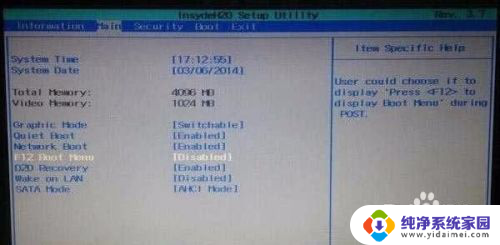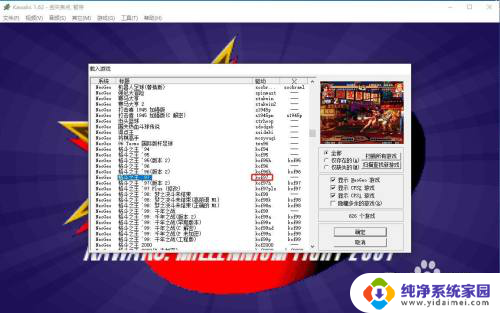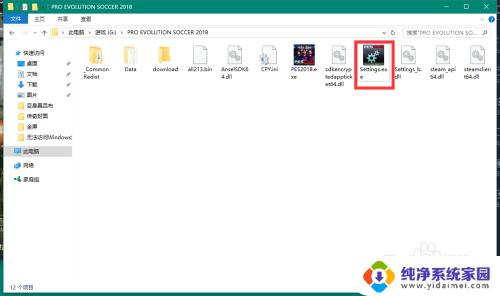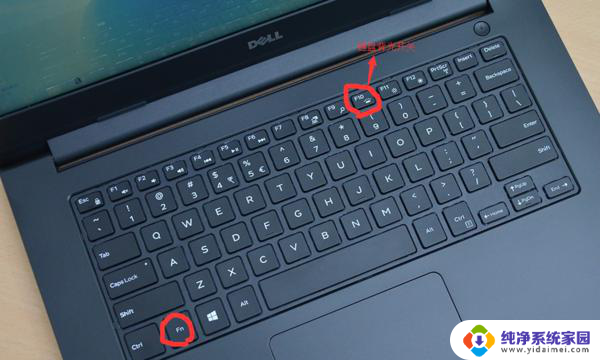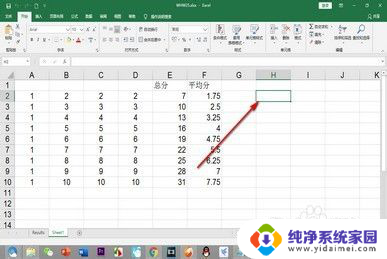宏键盘怎么设置自动按键 如何设置键盘宏
宏键盘是一种功能强大的键盘,它可以通过设置自动按键来提升我们的工作效率和操作体验,设置键盘宏意味着我们可以将一系列的操作或者命令绑定到一个按键上,只需按下该按键,就能自动执行这些操作,从而节省我们的时间和精力。无论是在办公工作中频繁使用的快捷键,还是在游戏中需要连续按下的技能组合,宏键盘都能帮助我们实现一键操作,使我们的工作和娱乐更加顺畅。如何设置宏键盘的自动按键功能呢?接下来将为您详细介绍。
步骤如下:
1.先将键盘插在电脑上,连接成功后,解压驱动就出现了设置键盘的界面了。

2.在左侧有一个——宏编辑的选项,点击一下打开,弹出一个宏设定的对话框。
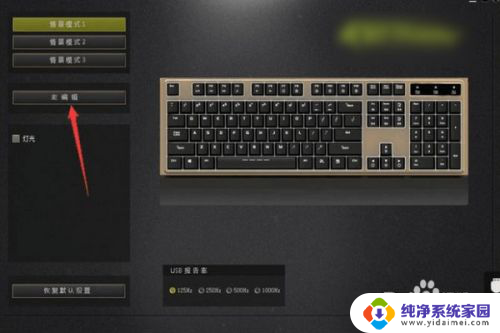
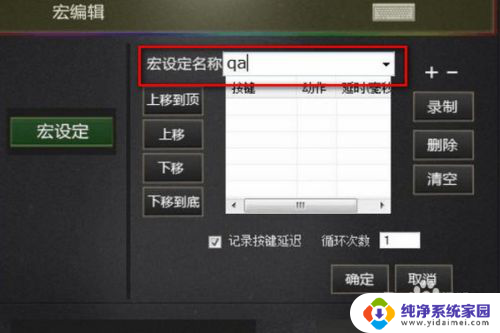
3.我们先给宏设定名称,将宏的名称命名好之后,点击右侧的——录制按钮。
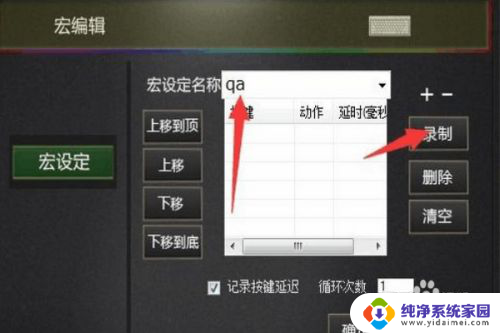
4.点击录制之后,弹出一些设置按键的按钮。鼠标选中需要更改的按钮,按键盘上相应的键就可以更改过来。
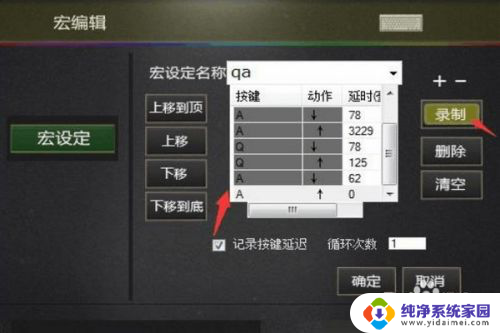
5.还可以设置延时的时间,录制完成之后。要再点击一下录制,就是暂停修改的作用,设置好点击——确定。
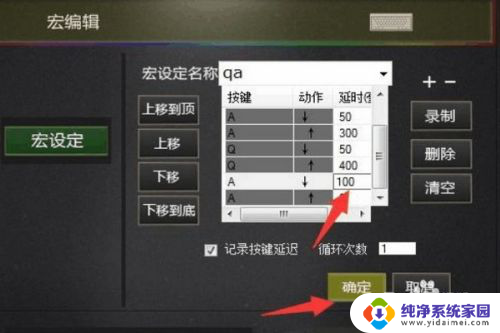
6.点击确定之后,就需要进行宏的按键设置,在界面中按一下——空格键。

7.会弹出设置的对话框,点击——宏设定来录入宏。最后点击右下角的红色按钮——应用就可以了。

以上就是如何设置宏键盘自动按键的全部内容,如果还有不清楚的用户,可以参考小编的步骤进行操作,希望对大家有所帮助。